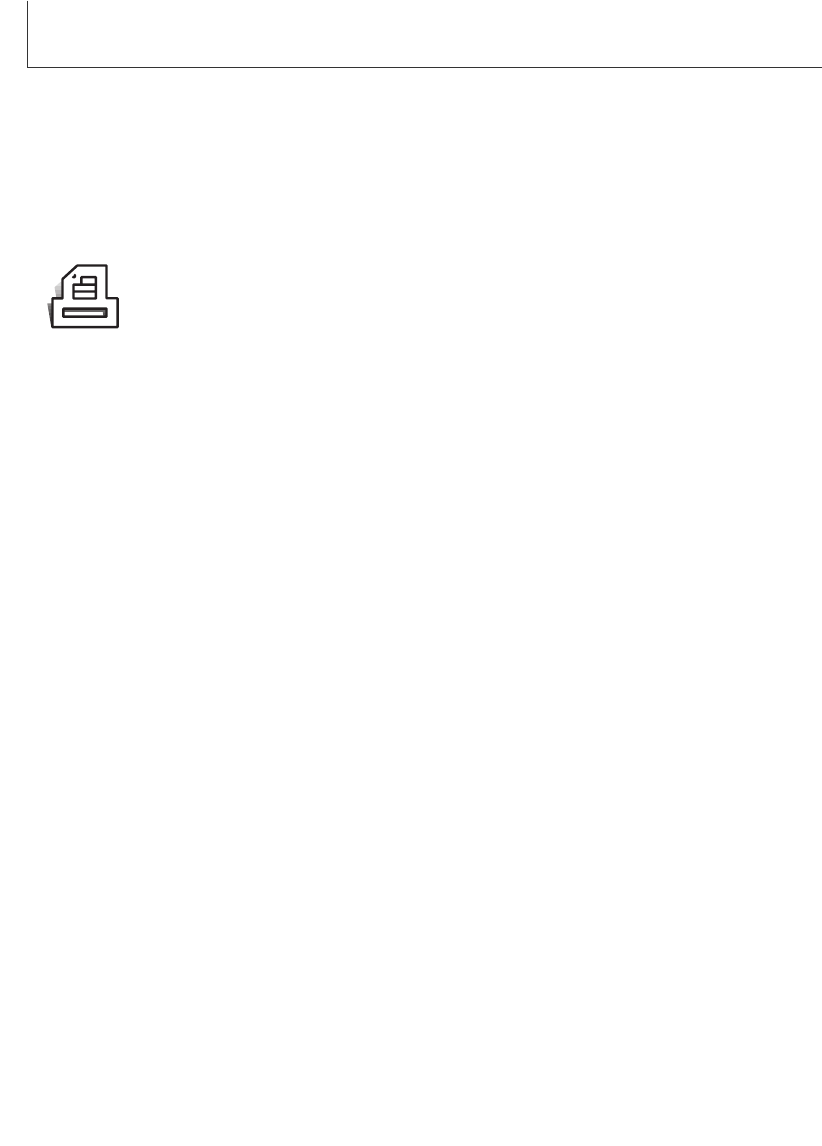64
WEERGAVESTAND
De menu-optie Print wordt gebruikt om een print-order van standaard-afdrukken aan te
maken van bestanden die op de geheugenkaart zijn opgeslagen. U kunt kiezen om één
bestand, alle bestanden of een selectie af te drukken.
Pas op dat u geen e-mail-kopie voor printen selecteert (blz. 66), want dan kan de
printkwaliteit lager zijn. E-mail kopieën worden aangeduid met een envelop-icoon.
De print-optie heeft vier instellingen:
This frame (dit beeld) - Voor het aanmaken van een DPOF-bestand voor het beeld dat in de
weergavestand is geselecteerd of op de monitor te zien is.
All-frames (alle beelden) - Voor het aanmaken van een DPOF-bestand voor alle foto’s op de
geheugenkaart.
Marked frames (geselecteerde beelden) - Voor het selecteren van beelden die u wilt laten printen,
of voor het opgeven van een printopdracht waarbij de aantallen per bestand kunnen verschillen. Is
deze optie gekozen, dan verschijnt het beeldselectiescherm. Gebruik de links- en rechts-toetsen om
het te printen beeld te markeren. Drukt u de zoomknop omhoog, dan verschijnt er naast het beeld
een printer-symbool. Het getal naast het symbool geeft aan hoeveel afdrukken er van het beeld
moeten worden gemaakt. Omhoog duwen van de zoomknop verhoogt het aantal afdrukken, omlaag
duwen verlaagt het aantal. U kunt per beeld maximaal negen afdrukken bestellen. Wilt u de
printselectie van een beeld ongedaan maken, duw dan de zoomknop omlaag totdat het aantal
opnamen op 0 (nul) staat en het printer-symbool verdwijnt. Ga door tot alle te printen beelden zijn
gemarkeerd. Druk op de enter-toets om het DPOF-bestand aan te maken, of druk op de menu-toets
om de procedure op te heffen en terug te gaan naar het weergave-menu.
Cancel all (alles opheffen) - Voor het wissen van de DPOF-bestanden. Is deze optie geselecteerd,
dan verschijnt een bevestigingsscherm; markeer en bevestig “Yes” om de printopdracht te wissen.
Over DPOF
Deze camera voldoet aan de normen voor DPOF versie 1.1. DPOF (Digital Print Order Format)
maakt het mogelijk rechtstreeks vanuit de camera of vanaf de geheugenkaart afdrukken van foto’s te
maken. Na het aanmaken van het DPOF-bestand wordt de geheugenkaart gewoon bij een foto-
afwerkadres ingeleverd, of in de kaartsleuf gevoerd van een DPOF-compatible printer. Door de
camera wordt automatisch een map gemaakt waarin de order wordt opgeslagen (blz. 82).
DPOF printopdracht aanmaken